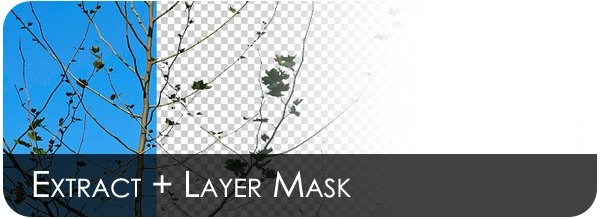Несколько способов сделать яркое фото в Фотошоп.
Конечно же это обработчики цвета в Image – Adjustments… :
Brightness / Contrast ( Яркость / Контраст ) – Два ползунка, для яркости и для контраста соответственно.
Levels ( Уровни ) – 3 точки. Можно регулировать яркость и контраст при их перемещении. Слева яркость справа контраст.
Curves ( Кривые) – более гибкий в применении фильтр для яркости фото в фотошопе, а так же для контраста. Есть возможность изменения контраста по отдельным каналам изображения.
Match Color ( Подобрать цвет ) – странненький фильтр цвета. С помощью него можно добиться неплохих интересных необычных результатов.
И ещё один метод… для повышения светлости, яркости или контраста какого-либо участка фотографии я использую такой метод:
Смешивание слоёв.
- Создаём новый
- Рисуем белой кистью пятна в том месте где должно быть посветлее. В случае если должен быть мягкий переход, то размываем применяя фильтр Filter – Blur – Gaussian Blur …
- Далее меняем способ смешивания в панеле слои с Normal на другие. Выделив этот выпадающий список жмём на стлелочку вниз на клаве, подбирая наилучший вариант который даёт хоть какое то повышение яркости. Как правило это режим – Overlay.
- Далее меняем непрозрачность (Opacity) слоя на нужную величину, добиваясь нужной яркости.














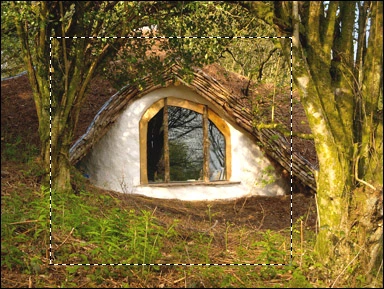 В изображении выделяем нужную часть. Инструмент выделения… Лассо или Прямоугольное выделение, любой вид.
В изображении выделяем нужную часть. Инструмент выделения… Лассо или Прямоугольное выделение, любой вид. После
После  В панели слоёв появляется новый слой. С ним уже можно делать всё.
В панели слоёв появляется новый слой. С ним уже можно делать всё.